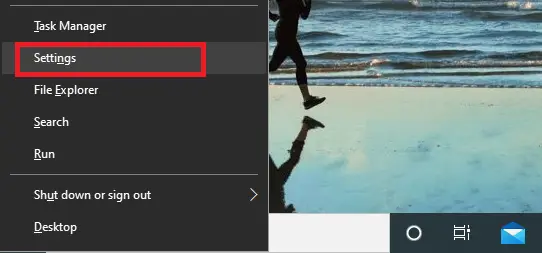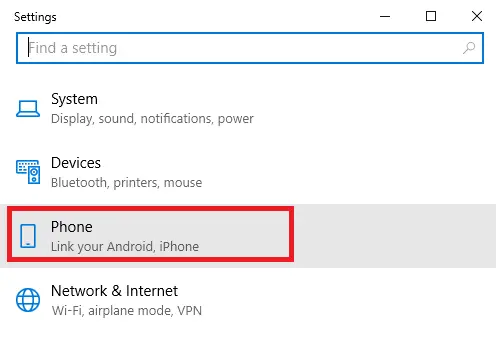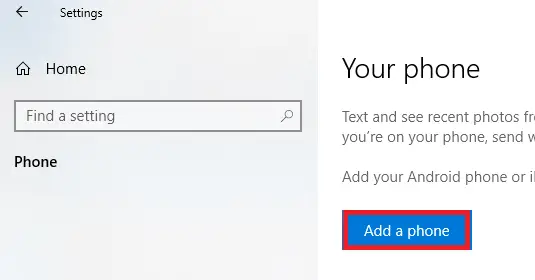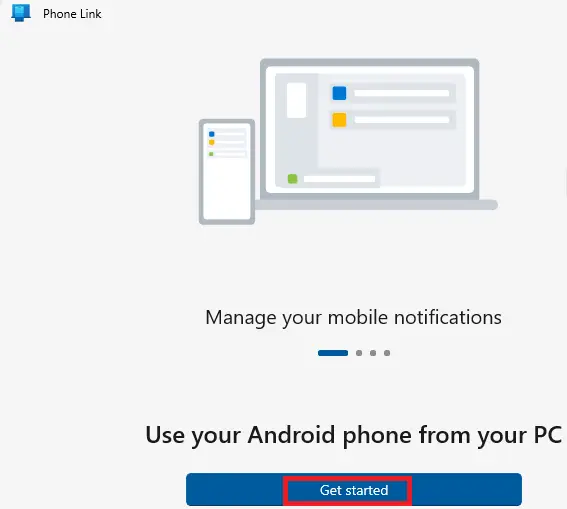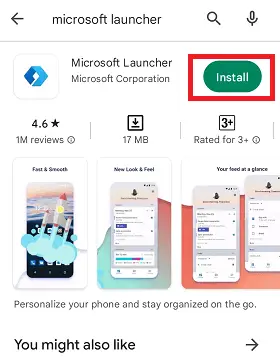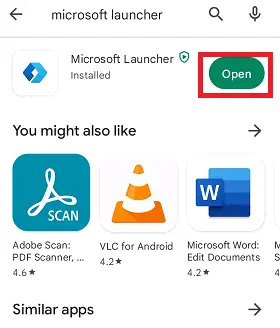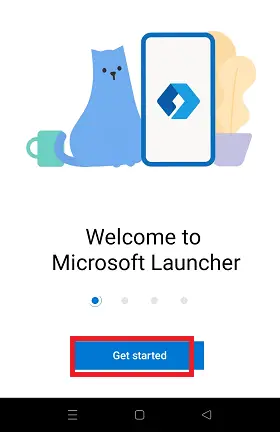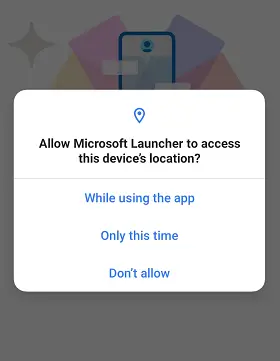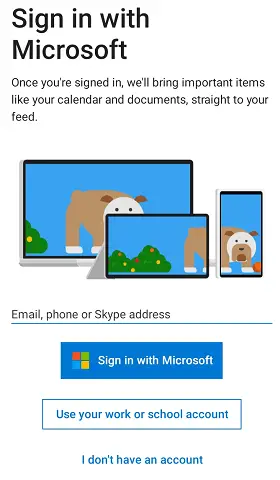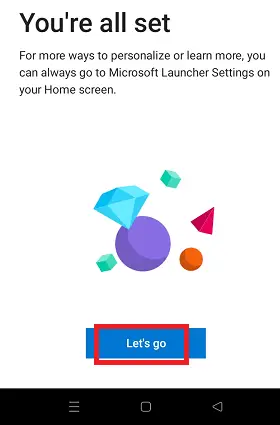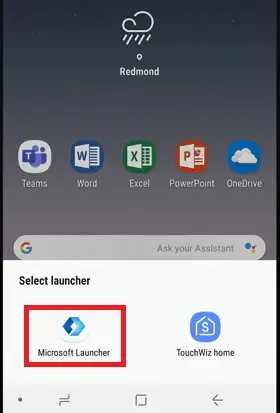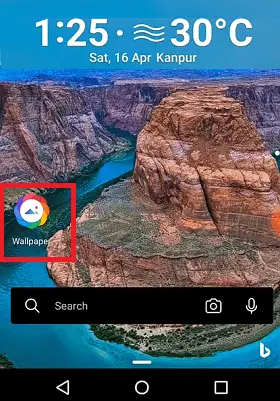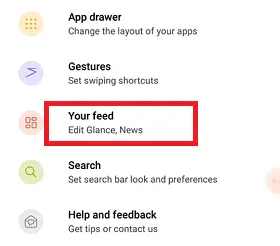Získať Windows 10 pre Android zariadenie (telefón) znie zaujímavo, aj keď oba sú odlišné operačné systémy. Áno, je možné získať Windows 10 na telefóne s Androidom vykonaním niekoľkých zložitých krokov na počítači so systémom Windows 10 a telefóne s Androidom. Musíte prepojiť svoj telefón s Androidom so systémom Windows 10 a nainštalovať aplikáciu Microsoft Launcher.

Prenosný počítač alebo počítač s operačným systémom Windows 10 ponúka funkciu na prepojenie telefónu s Androidom a prístup k aplikáciám spoločnosti Microsoft.
Prepojte Windows 10 so smartfónom so systémom Android
Microsoft Launcher je dobre organizovaná aplikácia na domovskej obrazovke, ktorá jednoducho umožňuje prepínanie medzi počítačom a telefónom so systémom Android. Uistite sa, že máte spustenú najnovšiu aplikáciu Microsoft Launcher a pripojte svoj telefón s Androidom k počítaču.
Poznámka: Ak plánujete používať Windows 10 na svojom tablete s Androidom alebo nechcete používať Microsoft Launcher, preskočte tento postup a prejdite na metódu 2 opísanú nižšie.
Nasledujú kroky na prepojenie počítača so systémom Windows 10 so zariadením so systémom Android:
- Kliknite na Logo Windows + X stlačte súčasne na otvorenie možností prepojenia rýchlej ponuky.
- Teraz vyberte nastavenie možnosť.
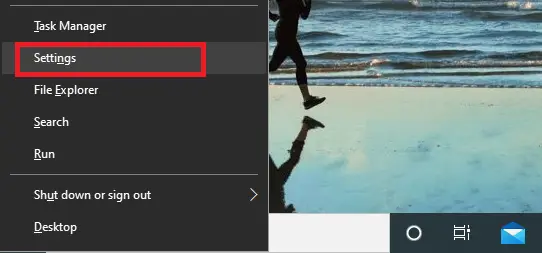
- Vyberte Telefón .
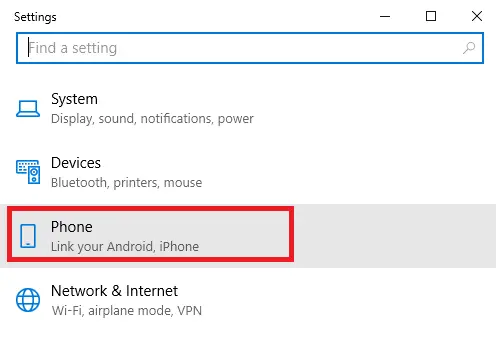
- Kliknite na Pridajte telefón .
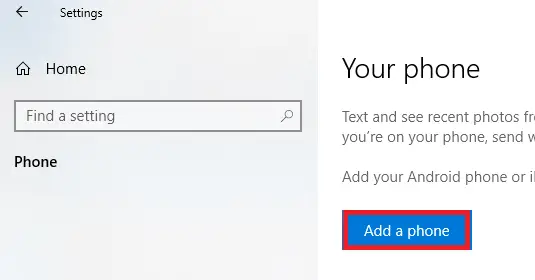
- Teraz sa otvorí nová obrazovka systému Windows; poklepať 'Začať'.
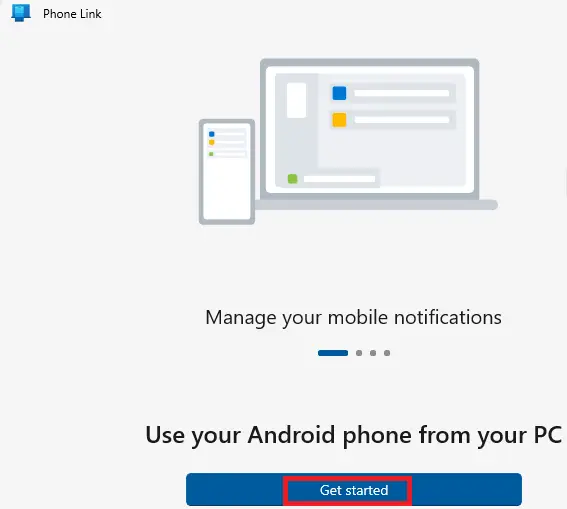
- Teraz spárujte svoj telefón so systémom Android s počítačom so systémom Windows a máte hotovo.
Keď je váš telefón úspešne prepojený s počítačom so systémom Windows, uvidíte, že váš telefón je uvedený v časti Prepojené telefóny.
Ako nainštalovať a nastaviť Microsoft Launcher pre telefón s Androidom
Po úspešnom prepojení telefónu so systémom Android s počítačom so systémom Windows 10 nainštalujte do telefónu aplikáciu Microsoft Launcher. Ak ste svoj telefón prepojili pomocou telefónneho čísla, je možné, že ste vo svojej predvolenej aplikácii na odosielanie správ dostali odkaz na nastavenie aplikácie Microsoft Launcher.
Otvorte odkaz, ktorý ste dostali, alebo vyhľadajte Aplikácia Microsoft Launcher v Obchode Play.
- Stiahnite si a Inštalácia aplikáciu Microsoft Launcher.
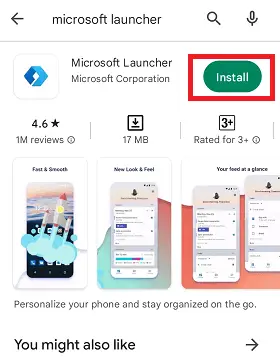
- Po inštalácii klepnite na OTVORENÉ tlačidlo.
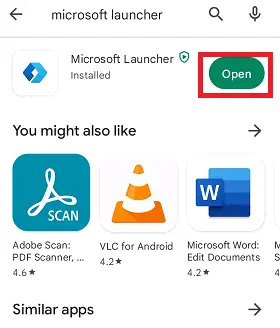
- Teraz klepnite na 'Začať '.
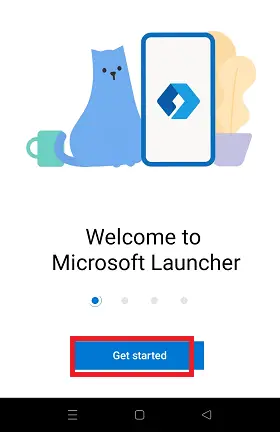
- Aplikácia zobrazuje niektoré povolenia, ktoré jej pomáhajú efektívne fungovať; povoliť povolenia.
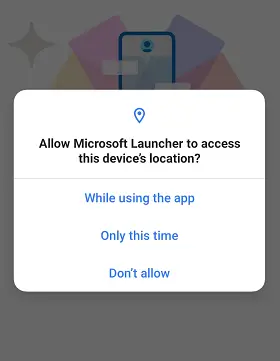
- Prihláste sa do aplikácie pomocou konta Microsoft alebo iných e-mailových alebo telefónnych poverení.
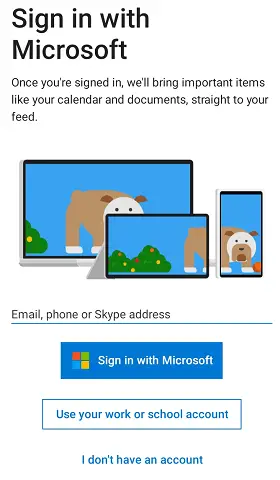
- Nakoniec klepnite na Poďme začať.
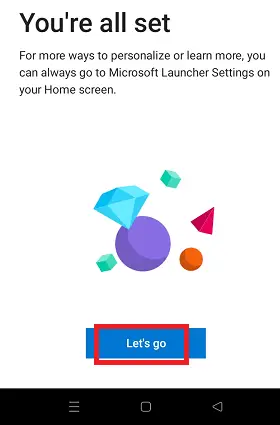
- Zobrazí sa kontextová obrazovka na výber domácej aplikácie; vybrať Microsoft Launcher .
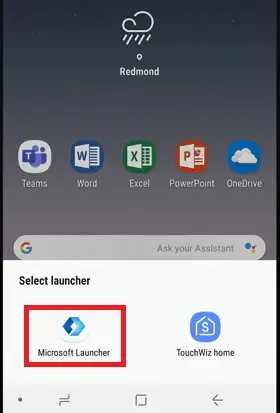
- Na ďalšej obrazovke klepnite na Zapnite odznaky upozornení .
- Posuňte zobrazenie nadol a začiarknite políčko vedľa Microsoft Launcher .
- Ak chcete povoliť aplikácii Microsoft Launcher prístup k vašim upozorneniam, klepnite na Synchronizovať teraz .
- Klepnite Mám to .
- Povoliť prepínacie tlačidlo vedľa Microsoft Launcher pre prístup k upozorneniam.
- Potvrďte svoje nastavenie klepnutím Povoliť .
- Nakoniec ste úspešne nastavili Microsoft Launcher na svojom zariadení s Androidom a ste pripravení používať aplikácie Windows 10.
Prispôsobte si Microsoft Launcher na zariadení so systémom Android
Microsoft Launcher si môžete prispôsobiť a zmeniť jeho vzhľad na štýl Windows-10 na vašom Androide. Táto aplikácia uľahčuje prispôsobenie tapiet, tém a štýlu ikon. Môžete tiež zmeniť jeho predvolený vyhľadávací nástroj na Bing, Google, Yahoo, AOL alebo Ask.com.
matematika pow java
Zmena na Microsoft Launcher vás môže vyzvať na opätovné prihlásenie do konta Microsoft.
Zmeňte tapetu v systéme Android pomocou aplikácie Microsoft Launcher
Ak chcete zmeniť pozadie domovskej obrazovky na telefóne s Androidom pomocou aplikácie Microsoft Launcher, postupujte podľa krokov uvedených nižšie:
- Na domovskej obrazovke telefónu klepnite na Tapeta aplikácie. Po klepnutí na ikonu Tapeta sa zobrazí nová tapeta Bing.
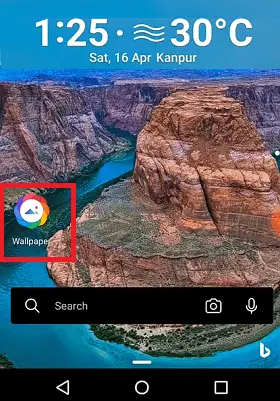
- Ak chcete ručne vybrať a zmeniť tapetu, klepnite na Nastavenia spúšťača .
- Klepnite na Personalizácia .
- Na ďalšej obrazovke klepnite na Tapeta možnosť.
- Klepnite na možnosť Vyberte tapetu .
- Nakoniec, ' Vyberte si jednu tapetu ' alebo ' Vyberte dennú prezentáciu '.
Ako upraviť motívy v aplikácii Microsoft Launcher na telefóne s Androidom
Ak chcete upraviť motívy v aplikácii Microsoft Launcher pre telefóny s Androidom, postupujte podľa krokov uvedených nižšie:
- Otvor Nastavenia spúšťača .
- Klepnite na Personalizácia možnosť.
- Teraz klepnite na 'Téma '.
- Nakoniec zmeňte a upravte tému výberom téma, rozmazanie, a akcentové farby .
Ako zmeniť predvolený vyhľadávací nástroj v aplikácii Microsoft Launcher na telefóne s Androidom
Nasledujú kroky na zmenu predvoleného vyhľadávacieho nástroja:
- Otvor Nastavenia spúšťača .
- Klepnite na Vyhľadávanie možnosť.
- Teraz klepnite na Vyhľadávač .
- Nakoniec si zo zoznamu rôznych vyhľadávačov vyberte kohokoľvek, koho chcete.
Ako pridať aplikácie do Microsoft Launcher a získať prístup k zásuvke aplikácií
Microsoft Launcher udržuje mobilnú aplikáciu Microsoft organizovanú v jedinom priečinku na domovskej obrazovke zariadenia. Nasledujú kroky na pridanie aplikácií spoločnosti Microsoft do zariadenia s Androidom:
- Na domovskej obrazovke zariadenia klepnite na Microsoft priečinok.
- Zo zoznamu aplikácií vyberte, ktoré chcete nainštalovať.
- Klepnite na Inštalácia .
- Po nainštalovaní klepnite na OTVORENÉ a postupujte podľa pokynov.
- Klepnite na dvojitá horizontálna elipsa otvorte zásuvku aplikácie.
- Klepnite na ikonu tri vodorovné bodky rozbaľte možnosť nastavenia zásuvky aplikácie.
- Teraz spravujte zásuvku aplikácie pomocou dostupných možností ponuky.
Ako sa prihlásiť alebo odhlásiť z účtov Microsoft
Nasledujú kroky na prihlásenie a odhlásenie z účtu Microsoft pomocou aplikácie Microsoft Launcher na zariadení so systémom Android:
- Otvor Nastavenia spúšťača .
- Klepnite na účtu oddiele.
- Nakoniec klepnite na Prihlásiť sa alebo Odhlásiť Sa , čokoľvek je použiteľné.
Ako získať prístup ku kanálu v aplikácii Microsoft Launcher
Môžete tiež pristupovať a prispôsobiť svoj informačný kanál v aplikácii Microsoft Launcher v systéme Android. Majte na pamäti, že iná verzia aplikácie Microsoft Launcher má iné rozhranie nastavení.
- Klepnite na Nastavenia spúšťača .
- Klepnite na Váš informačný kanál .
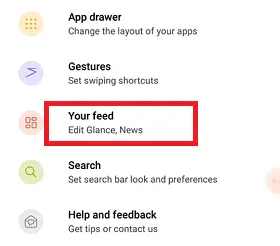
- Klepnite na prepínač vedľa vášho krmivo .
- Teraz klepnite na Pohľad .
- Klepnutím na prepínač vedľa miniaplikácie ju zapnete/vypnete. Ak chcete získať prístup k ďalším možnostiam miniaplikácie, klepnite na ňu.
Okrem toho si môžete prispôsobiť nastavenia pre každú aplikáciu. Predpokladajme, že chcete zmeniť typy správ, ktoré vidíte; tu sú kroky:
- Vráťte sa do Váš informačný kanál obrazovke a klepnite na Správy .
- Teraz klepnite na Záujmy noviniek alebo Spravodajský trh .
- Klepnite na prepínač vedľa kategórie správ, ktorú chcete aktivovať alebo deaktivovať.
Metóda 2: Nainštalujte systém Windows 10 do zariadenia so systémom Android „No Root/Computer“.
Premýšľali ste niekedy o inštalácii Windows 10 na operačný systém Android (telefón)? Áno, môžete, ale sú tu určité riziká. Jednou zo základných vecí, ktoré potrebujete, je kvalitne fungujúce zariadenie so systémom Android. Ak je vaše zariadenie so systémom Android staršie a nie je dostatočne rýchle, operačný systém Windows môže vypnúť váš telefón s Androidom. Ak sa váš telefón uprostred procesu vypne, nebudete ho môcť znova zapnúť.
Ako nainštalovať Windows 10 na telefóne s Androidom?
Inštalácia systému Windows 10 na telefóne s Androidom je riskantná. Tento proces neznamená, že odstránite operačný systém Android zariadenia a nahradíte ho Windowsom 10. Na rovnakom počítači môžete spustiť oba OS (Windows aj Android), rovnako ako VMware a VirtualBox.
Poznámka: Nezabudnite si ponechať zálohu údajov svojho telefónu s Androidom, ak by sa niečo zmenilo.
Po prediskutovaní celej vyššie uvedenej veci postupujte podľa nižšie uvedených krokov na inštaláciu systému Windows 10 na zariadení so systémom Android:
Krok 1:
tcp vs udp
V prvom kroku si musíte stiahnuť a nainštalovať nejaké aplikácie do svojho Android zariadenia. Tieto aplikácie sú „ Emulátor Limbo PC ' a ' Správca súborov “ z Obchodu Play.
teraz stiahnuť Windows z ľubovoľného webového zdroja, ktorý uprednostňujete na svojom telefóne s Androidom. Mysli na to; sťahujte len také Windowsy, ktoré váš telefón zvládne.

Krok 2:
„aký je rozdiel medzi levom a tigrom“
Spustite Správca súborov nainštalovanú aplikáciu a prejdite do sekcie sťahovania. Nájdete stiahnuté Windows súbor tu.
Ďalej nájdite Limbo súbor ktoré ste si stiahli a otvorili. Umiestnite súbor Windows do priečinka Limbo a zatvorte aplikáciu Správca súborov. Odporúča sa spustiť aplikáciu Limbo na externej SD karte.

Krok 3:
Teraz spustite aplikáciu Limbo na svojom telefóne s Androidom, klepnite na ' Načítať stroj a vyberte možnosť Nový “ na vytvorenie nového stroja. Potom prejdite nadol po obrazovke a začiarknite políčko „ Pevný disk A a potom vyberte možnosť OTVORENÉ '.

„Vyberte súbor systému Windows“ ste stiahli a klepnite na ok. Všetky ostatné veci nechajte ako predvolené. Ak chcete zmeniť nastavenia okien, môžete a uistite sa, že zmeníte iba tému a nie nastavenie.
Krok 4:
Keď ste všetko nastavili, musíte vybrať Windows. Posuňte zobrazenie nahor a klepnite na „ tlačidlo prehrávania '. Počkajte chvíľu, kým sa okná načítajú, a na vašom zariadení so systémom Android nájdete „okná spustené“.